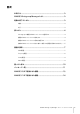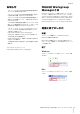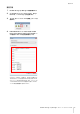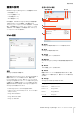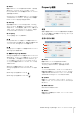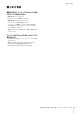User Manual
使いかた
NUAGEWorkgroupManagerオペレーションマニュアル 4
使いかた
Workgroupに機器やDAWソフト
ウェアを登録する
NUAGEWorkgroupManagerの画面を開くと表示される
Main画面(7ページ)で、Workgroupに機器やDAWソフト
ウェアを登録します。手順は次のとおりです。
1. 機器や、DAWソフトウェアがインストールされている
コンピューターを、イーサネットケーブルでつなぎま
す。
2. 機器の電源を入れ、DAWソフトウェアを起動します。
NOTE
はじめて機器の電源を入れたりDAWソフトウェアを起動
したときは、機器やDAWソフトウェアをWorkgroupに登
録するかどうかを確認するメッセージが表示されます。
[OK]をクリックすると登録できます。このメッセージが表
示されない場合は、手順3以降の操作をして、手動で登録
してください。
3. タスクトレイ(Windows)またはメニューバー (Mac)
にあるNUAGEWorkgroupManagerのアイコンを
ダブルクリックして、NUAGEWorkgroup
Managerの画面を開きます。
4. 画面下部の「Device/DAWList」エリアに表示され
ている機器やDAWソフトウェアを選択します。
5. 「↑」をクリックして、使用する機器やDAWソフト
ウェアを、画面上部の「Workgroup」エリアに登録
します。
機器やDAWソフトウェアを特定する
NUAGEWorkgroupManagerに表示されている機器や
DAWソフトウェアを特定するためには、Main画面の
「Identify」(8ページ)を使用します。「Identify」をクリック
すると、該当機器のランプやDAWソフトウェアが反応しま
す。ランプは数秒間、点滅してから、自動で止まります。